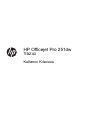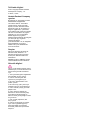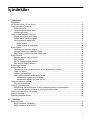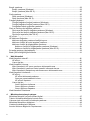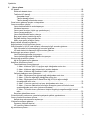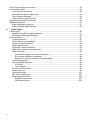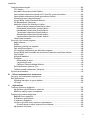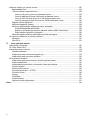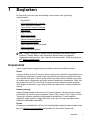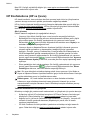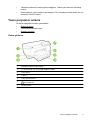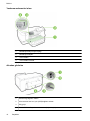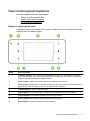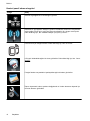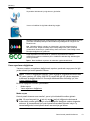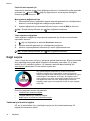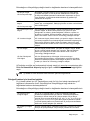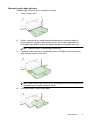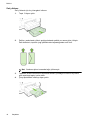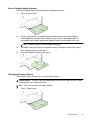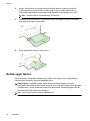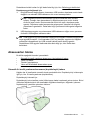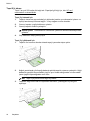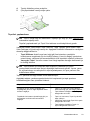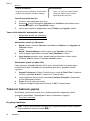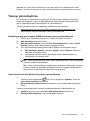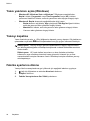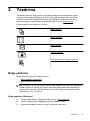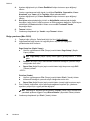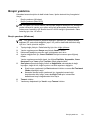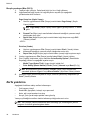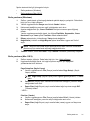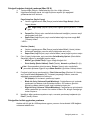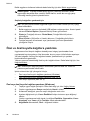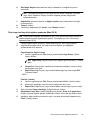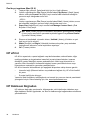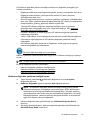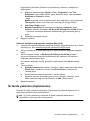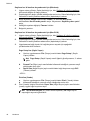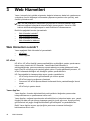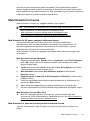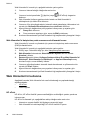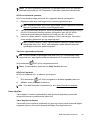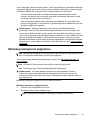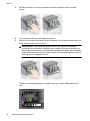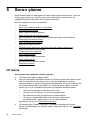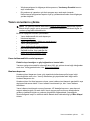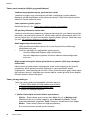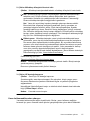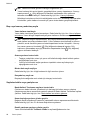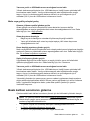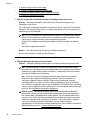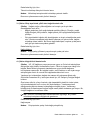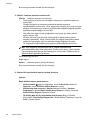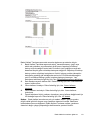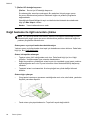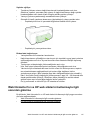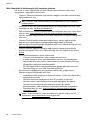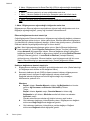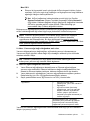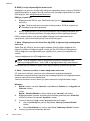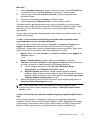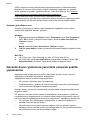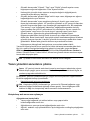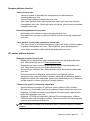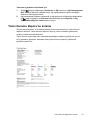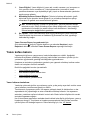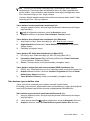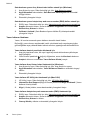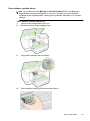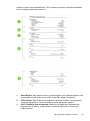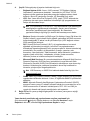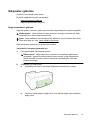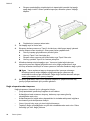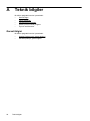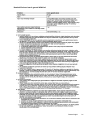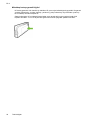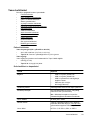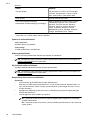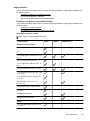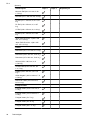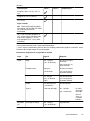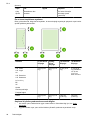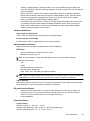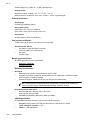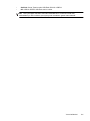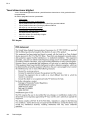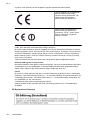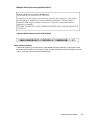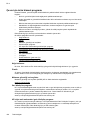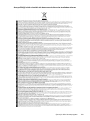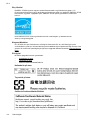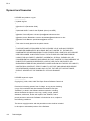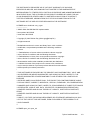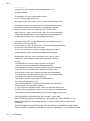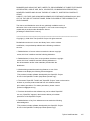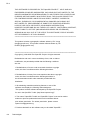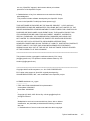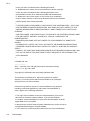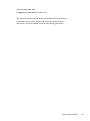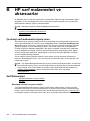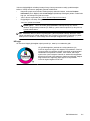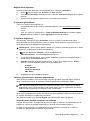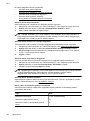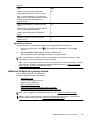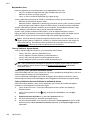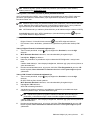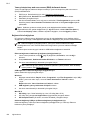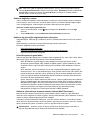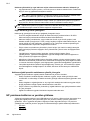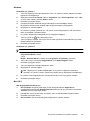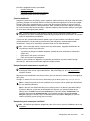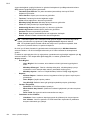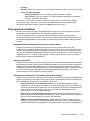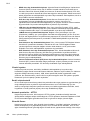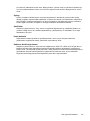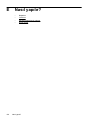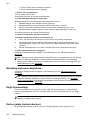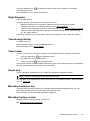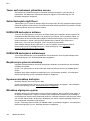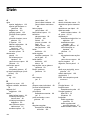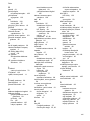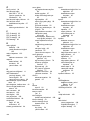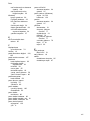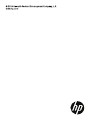HP Officejet Pro 251dw Printer series Kullanici rehberi
- Tip
- Kullanici rehberi

HP Officejet Pro
251dw
Kullanıcı
Kılavuzu

HP Officejet Pro 251dw
Yazıcı
Kullanıcı Kılavuzu

Telif hakkı bilgileri
© 2013 Copyright Hewlett-Packard
Development Company, L.P.
2. Basım, 1/2014
Hewlett-Packard Company
uyarıları
Bu belgede yer alan bilgiler önceden
bildirilmeksizin değiştirilebilir.
Tüm hakları saklıdır. Telif hakları
yasalarında izin verilen durumlar
dışında, önceden Hewlett-Packard
şirketinden yazılı izin alınmadan bu
belgenin çoğaltılması, uyarlanması
veya başka bir dile çevrilmesi yasaktır.
HP ürün ve hizmetlerine ait yegane
garantiler, bu ürün ve hizmetlerle
birlikte sağlanan açık garanti
bildirimlerinde belirtilmiştir. Bu belgede
yer alan hiçbir şey ek garanti
oluşturacak şekilde
yorumlanmamalıdır. HP, bu belgedeki
teknik hatalardan veya yazım
hatalarından ya da eksikliklerden
sorumlu tutulamaz.
Onaylar
Microsoft, Windows, Windows XP,
Windows Vista, Windows 7 ve
Windows 8, Microsoft Corporation
kuruluşunun ABD'de tescilli ticari
markalarıdır.
ENERGY STAR ve ENERGY STAR
markası ABD'de tescilli markalardır.
Güvenlik bilgileri
Yangın ya da elektrik çarpması riskini
azaltmak için, bu ürünü kullanırken her
zaman temel güvenlik önlemlerine
uyun.
1. Yazıcıyla birlikte gelen belgelerdeki
tüm talimatları okuyup anlayın.
2. Ürünün üzerinde yazan tüm
uyarılara ve yönergelere uyun.
3. Bu ürünü, temizlemeden önce
prizden çıkartın.
4. Bu ürünü suya yakın yerde veya
ıslakken kurmayın veya kullanmayın.
5. Ürünü sabit bir yüzeye güvenli bir
şekilde kurun.
6. Ürünü, kimsenin elektrik hat
kablosunun üzerine basamayacağı
veya kabloya takılamayacağı ve
kablonun zarar görmeyeceği korumalı
bir yere kurun.
7. Ürün normal çalışmazsa, bkz.
Sorun çözme.
8. Ürünün içinde kullanıcının bakım
veya onarım yapabileceği parça
bulunmamaktadır. Servisle ilgili
konularda yetkili servis personeline
başvurun.


İçindekiler
1Başlarken
Erişilebilirlik.................................................................................................................................7
HP EcoSolutions (HP ve Çevre).................................................................................................8
Yazıcı parçalarını anlama...........................................................................................................9
Önden görünüm....................................................................................................................9
Yazdırma malzemeleri alanı...............................................................................................10
Arkadan görünüm...............................................................................................................10
Yazıcı kontrol panelini kullanma...............................................................................................11
Düğme ve ışıklara genel bakış...........................................................................................11
Kontrol paneli ekranı simgeleri...........................................................................................12
Yazıcı ayarlarını değiştirme................................................................................................13
Modu seçme.................................................................................................................13
Yazıcı ayarlarını değiştirme..........................................................................................14
Kağıt seçme..............................................................................................................................14
Yazdırma için önerilen kağıtlar...........................................................................................14
Fotoğraf baskısı için önerilen kağıtlar.................................................................................15
Kağıt seçimi ve kullanımı hakkında ipuçları
........................................................................16
Kağıt yükleme...........................................................................................................................16
Standart boyutlu kağıt yükleme..........................................................................................17
Zarf yükleme.......................................................................................................................18
Kart ve fotoğraf kağıdı yükleme..........................................................................................19
Özel boyutlu kağıt yükleme................................................................................................19
Bellek aygıtı takma...................................................................................................................20
Aksesuarları takma...................................................................................................................21
Otomatik iki taraflı yazdırma aksesuarını (dupleksleyici) takma.........................................21
Tepsi 2'yi takma..................................................................................................................22
Tepsileri yapılandırma........................................................................................................23
Yazıcı sürücüsündeki aksesuarları açma...........................................................................24
Aksesuarları açmak için (Windows)..............................................................................24
Aksesuarları açmak için (Mac OS X)............................................................................24
Yazıcının bakımını yapma........................................................................................................24
Dış yüzeyi temizleme .........................................................................................................24
Yazıcıyı güncelleştirme.............................................................................................................25
Katıştırılmış web sunucusunu (EWS) kullanarak yazıc
ıyı güncelleştirme..........................25
Yazıcı kontrol panelini kullanarak yazıcıyı güncelleştirme..................................................25
Yazıcı yazılımını açma (Windows)............................................................................................26
Yazıcıyı kapatma......................................................................................................................26
Fabrika ayarlarına dönme.........................................................................................................26
2Yazdırma
Belge yazdırma.........................................................................................................................27
Belge yazdırma (Windows).................................................................................................27
Belge yazdırma (Mac OS X)...............................................................................................28
1

Broşür yazdırma.......................................................................................................................29
Broşür yazdırma (Windows)...............................................................................................29
Broşür yazdırma (Mac OS X)..............................................................................................30
Zarfa yazdırma..........................................................................................................................30
Zarfa yazdırma (Windows)..................................................................................................31
Zarfa yazdırma (Mac OS X)................................................................................................31
Fotoğraf yazdırma.....................................................................................................................32
Fotoğraf kağıdına fotoğraf yazdırma (Windows)................................................................32
Fotoğraf kağıdına fotoğraf yazdırma (Mac OS X)...............................................................33
Fotoğrafları bellek aygı tından yazdırma ............................................................................33
Özel ve özel boyutlu kağıtlara yazdırma...................................................................................34
Özel veya özel boyutlu kağıtlara yazdırma (Windows).......................................................34
Özel veya özel boyutlu kağıtlara yazdırma (Mac OS X).....................................................35
Özel boyut ayarlama (Mac OS X).......................................................................................36
HP ePrint..................................................................................................................................36
HP Kablosuz Doğrudan............................................................................................................36
Kablosuz doğrudan yazdırma özelliğini açma....................................................................37
Kablosuz özellikli bir mobil aygıttan yazdırma....................................................................38
Kablosuz özellikli bir bilgisayardan yazd
ırma.....................................................................38
Kablosuz özellikli bir bilgisayardan yazdırma (Windows).............................................38
Kablosuz özellikli bir bilgisayardan yazdırma (Mac OS X)...........................................39
İki tarafa yazdırma (dupleksleme)............................................................................................39
Baskı Çözünürlüğünü görüntüleme..........................................................................................41
3 Web Hizmetleri
Web Hizmetleri nelerdir?..........................................................................................................42
HP ePrint............................................................................................................................42
Yazıcı App'ları.....................................................................................................................42
Web Hizmetleri'ni kurma...........................................................................................................43
Web Hizmetleri'ni HP yazıcı yazılımını kullanarak kurma...................................................43
Web Hizmetleri'ni yazıcının kontrol panelini kullanarak kurma...........................................43
Web Hizmetleri'ni katıştırılmış web sunucusunu kullanarak kurma....................................44
Web Hizmetleri'ni kullanma......................................................................................................44
HP ePrint............................................................................................................................44
HP ePrint kullanarak yazdırma.....................................................................................45
Yazıcının e-posta adresini bulma.................................................................................45
HP ePrint'i kapatma......................................................................................................45
Yazıcı App'ları.....................................................................................................................45
Yazıcı App'larını kullanma............................................................................................45
Yazıcı App'ların
ı yönetme.............................................................................................46
Yazıcı App'larını kapatma.............................................................................................46
Web Hizmetleri'ni kaldırma.......................................................................................................46
4 Mürekkep kartuşlarıyla çalışma
Mürekkep kartuşları ve yazıcı kafası bilgileri............................................................................47
Tahmini mürekkep düzeylerini kontrol etme.............................................................................48
Yalnızca siyah veya renkli mürekkeple yazdırma.....................................................................48
Mürekkep kartuşlarını değiştirme.............................................................................................49
Yazdırma malzemelerini saklama.............................................................................................51
Anonim Kullanım Bilgilerinin Depolanması...............................................................................51
2

5Sorun çözme
HP destek.................................................................................................................................52
Elektronik destek alma.......................................................................................................53
Telefonla HP desteği..........................................................................................................53
Aramadan önce............................................................................................................53
Telefon desteği süresi..................................................................................................54
Telefon desteği süresinden sonra................................................................................54
Genel sorun giderme ipuçları ve kaynakları.............................................................................54
Yazıcı sorunlarını çözme..........................................................................................................55
Yazıcı beklenmedik bir anda kapanıyor..............................................................................55
Hizalama başarısız.............................................................................................................55
Yazıcı yanıt vermiyor (hiçbir şey yazdırılmıyor)..................................................................56
Yazıcı yavaş yazdırıyor.......................................................................................................56
Yazıcı beklenmedik sesler çıkarıyor...................................................................................57
Boş veya kısmen yazdırılmış sayfa....................................................................................58
Sayfada eksikler veya yanlışlar var....................................................................................58
Metin veya grafik yerleşimi yanlış.......................................................................................59
Baskı
kalitesi sorunlarını giderme.............................................................................................59
Kağıt besleme ile ilgili sorunları çözme....................................................................................64
Web Hizmetleri'ni ve HP web sitelerini kullanmayla ilgili sorunları giderme.............................65
Web Hizmetleri'ni kullanmayla ilgili sorunları giderme........................................................66
HP web sitelerini kullanmayla ilgili sorunları giderme.........................................................67
Bellek aygıtı sorunlarını çözme................................................................................................67
Yazıcı bellek aygıtından okuyamıyor..................................................................................67
Yazıcı bellek aygıtındaki fotoğrafları okuyamıyor...............................................................67
Ethernet ağ sorunlarını çözme.................................................................................................68
Ağ ile ilgili genel sorun giderme..........................................................................................68
Kablosuz sorunlarını çözme.....................................................................................................68
Temel kablosuz sorun gidermesi........................................................................................69
1. Adım - Kablosuz (802.11) ışığının açık olduğundan emin olun................................69
2. Adım - Kablosuz ağın bileşenlerini yeniden başlatın................................................69
3. Ad
ım - Kablosuz Ağ Sınaması Yazdır'ı çalıştırın......................................................69
Gelişmiş kablosuz sorun gidermesi....................................................................................69
1. Adım - Bilgisayarınızın ağınıza bağlı olduğundan emin olun....................................70
2. Adım - Yazıcının ağa bağlı olduğundan emin olun...................................................71
3. Adım - Bilgisayarınızın bir Sanal Özel Ağ (VPN) ile ağınıza bağlı
olmadığından emin olun...............................................................................................72
4. Adım - Yazıcının çevrimiçi ve hazır olduğundan emin olun......................................72
5. Adım - Yaz
ıcının kablosuz sürümünün varsayılan yazıcı sürücüsü olarak
ayarlandığından emin olun (yalnızca Windows)...........................................................73
6. Adım - Güvenlik duvarı yazı lımının iletişimi engelleyip engellemediğini kontrol
edin...............................................................................................................................73
Sorunları giderdikten sonra................................................................................................74
Güvenlik duvarı yazılımınızı yazıcılarla çalışacak şekilde yapılandırma..................................74
Yazıcı yönetimi sorunlarını çözme............................................................................................75
Katıştırılmış web sunucusu açılamıyor...............................................................................75
Yükleme sorunlarını giderme....................................................................................................76
Donanım yükleme önerileri.................................................................................................77
HP yazı
lımı yükleme önerileri.............................................................................................77
Ağ sorunlarını çözme................................................................................................................78
İçindekiler
3

Yazıcı Durumu Raporu'nu anlama............................................................................................79
Yazıcı kafası bakımı.................................................................................................................80
Yazıcı kafasını temizleme...................................................................................................80
Satır besleme ayarını kalibre etme.....................................................................................81
Yazıcı kafasını hizalama.....................................................................................................82
Yazıcı kafasını yeniden takma............................................................................................83
Ağ yapılandırma sayfasını anlama...........................................................................................84
Sıkışmaları giderme..................................................................................................................87
Kağıt sıkışmalarını giderme................................................................................................87
Kağıt sıkışmalarından kaçınma..........................................................................................88
A Teknik bilgiler
Garanti bilgisi............................................................................................................................90
Hewlett-Packard sın
ırlı garanti bildirimi..............................................................................91
Mürekkep kartuşu garanti bilgileri.......................................................................................92
Yazıcı belirtimleri......................................................................................................................93
Fiziksel belirtimler...............................................................................................................93
Ürün özellikleri ve kapasiteleri............................................................................................93
İşlemci ve bellek belirtimleri................................................................................................94
Sistem gereksinimleri..........................................................................................................94
Ağ iletişim kuralları belirtimleri............................................................................................94
Katıştırılmış web sunucusu belirtimleri...............................................................................94
Kağıt belirtimleri..................................................................................................................95
Desteklenen kağıtlar için belirtimleri anlama................................................................95
En az kenar boşluklarını ayarlama...............................................................................98
Sayfanın iki yüzüne yazdırma konusunda bilgiler.........................................................98
Yazdırma belirtimleri...........................................................................................................99
Web Hizmetleri belirtimleri..................................................................................................99
HP ePrint......................................................................................................................99
Yazıcı App'ları...............................................................................................................99
HP web sitesi belirtimleri.....................................................................................................99
Ortam belirtimleri................................................................................................................99
Elektrik belirtimleri.............................................................................................................100
Ses yayılımı belirtimleri.....................................................................................................100
Bellek aygıtı belirtimleri.....................................................................................................100
Bellek kartı belirtimleri.................................................................................................100
USB flaş sürücüler......................................................................................................100
4

Yasal düzenleme bilgileri........................................................................................................102
FCC beyanı.......................................................................................................................102
Kore'deki kullanıcılara yönelik bildirim..............................................................................103
Japonya'daki kullanıcılara yönelik VCCI (Sınıf B) uyumluluk bildirimi..............................103
Japonya'daki kullanıcılara yönelik güç kablosu bildirimi...................................................103
Almanya için ses emisyonu beyanı..................................................................................103
Avrupa Birliği Yasal Düzenleme Bildirimi..........................................................................103
GS Beyannamesi (Almanya)............................................................................................104
Kablosuz ürünler için düzenleyici bilgiler..........................................................................105
Radyo frekansı radyasyonuna maruz kalma..............................................................105
Brezilya'daki kullanıcılara yönelik bildirim...................................................................105
Kanada'daki kullanıcılara yönelik bildirim...................................................................106
Tayvan'daki kullanıcılara yönelik bildirim....................................................................106
Meksika'daki kullanıcılara yönelik bildirim..................................................................107
Japonya'daki kullanıcılara yönelik bildirim..................................................................107
Yasal model numarası......................................................................................................107
Çevre için ürün hizmet programı............................................................................................108
Kağıt kullanımı..................................................................................................................108
Plastik...............................................................................................................................108
Malzeme güvenliği veri sayfaları......................................................................................108
Geri dönüşüm programı....................................................................................................108
HP inkjet sarf malzemeleri geri dönüşüm programı..........................................................108
Avrupa Birliği’ndeki evlerdeki atık donanımın kullanıc
ılar tarafından atılması..................109
Güç tüketimi......................................................................................................................110
Kimyasal Maddeler...........................................................................................................110
Pil bilgileri..........................................................................................................................110
Hollanda'da pil atma...................................................................................................110
Tayvan'da pil atma......................................................................................................110
California Perklorat Madde Bildirimi...........................................................................110
RoHS bildirimleri (yalnızca Çin)........................................................................................111
Tehlikeli madde kısıtlamaları (Ukrayna)...........................................................................111
Üçüncü taraf lisansları............................................................................................................112
B HP sarf malzemeleri ve aksesuarlar
Çevrimiçi sarf malzemeleri sipariş etme.................................................................................120
Sarf Malzemeleri.....................................................................................................................120
Mürekkep kartuşları ve yazıcı kafaları..............................................................................120
HP kağıt............................................................................................................................121
CAğ kurulumu
Temel ağ ayarlarını değiştirme...............................................................................................122
Ağ ayarlarını görüntüleme ve yazdırma............................................................................122
Kablosuz radyoyu açma ve kapatma................................................................................122
Gelişmiş ağ ayarlarını değiştirme...........................................................................................122
Bağlantı hızını ayarlama...................................................................................................123
IP ayarlarını görüntüleme.................................................................................................123
IP ayarlarını değiştirme.....................................................................................................123
Yazıcının güvenlik duvarı ayarlarını yapılandırma............................................................123
Güvenlik duvarı kuralları oluşturma ve kullanma........................................................123
Ağ ayarlarını sıfırlama.......................................................................................................125
İçindekiler
5

Kablosuz iletişim için yazıcıyı kurma......................................................................................125
Başlamadan önce.............................................................................................................126
Yazıcıyı kablosuz ağınıza kurma......................................................................................126
Yazıcıyı HP yazıcı yazılımını kullanarak kurma..........................................................126
Yazıcıyı Kablosuz Kurulum Sihirbazı'nı kullanarak kurma..........................................126
Yazıcıyı WiFi Korumalı Kurulum'u (WPS) kullanarak kurma......................................127
Yazıcıyı katıştırılmış web sunucusunu (EWS) kullanarak kurma...............................128
Bağlantı türünü değiştirme................................................................................................128
Kablosuz bağlantıyı sınama.............................................................................................129
Kablosuz ağ güvenli
ğini sağlamaya ilişkin yönergeler......................................................129
Güvenlik ayarlarına genel bakış.................................................................................129
Kablosuz yönlendiriciye donanım adresleri ekleme (MAC filtrelemesi)......................129
Diğer kablosuz güvenlik yönergeleri...........................................................................130
Kablosuz ağdaki parazitin azaltılmasına yönelik yönergeler ...........................................130
HP yazılımını kaldırma ve yeniden yükleme...........................................................................130
Windows...........................................................................................................................131
Mac OS X.........................................................................................................................131
DYazıcı yönetimi araçları
Araç Kutusu (Windows)..........................................................................................................132
HP Utility (Mac OS X).............................................................................................................132
Katıştırılmış web sunucusu.....................................................................................................132
Çerezler hakkında............................................................................................................133
Katıştırılmış web sunucusunu açmak için.........................................................................133
Katıştırılmış web sunucusu özellikleri...............................................................................133
Ürün güvenlik özellikleri..........................................................................................................135
Katıştırılmış web sunucusuna bir yönetici parolası
atama................................................135
Kontrol paneli kilidi............................................................................................................135
Kullanılmayan protokolleri ve hizmetleri devre dışı bırakma............................................135
Yönetici ayarları................................................................................................................136
Renkli erişim kontrolü.......................................................................................................136
Korumalı protokoller – HTTPS..........................................................................................136
Güvenlik Duvarı................................................................................................................136
Syslog...............................................................................................................................137
Sertifikalar.........................................................................................................................137
İmzalı bellenim..................................................................................................................137
Kablosuz kimlik doğrulaması............................................................................................137
Dizin.............................................................................................................................................144
6

1Başlarken
Bu kılavuzda, yazıcının nasıl kullanılacağı ve sorunların nasıl çözüleceği
anlatılmaktadır.
•
Erişilebilirlik
•
HP EcoSolutions (HP ve Çevre)
•
Yazıcı parçalarını anlama
•
Yazıcı kontrol panelini kullanma
•
Kağıt seçme
•
Kağıt yükleme
•
Bellek aygıtı takma
•
Aksesuarları takma
•
Yazıcının bakımını yapma
•
Yazıcıyı güncelleştirme
•
Yazıcı yazılımını açma (Windows)
•
Yazıcıyı kapatma
•
Fabrika ayarlarına dönme
Not Yazıcıyı, Windows XP Starter Edition, Windows Vista Starter Edition,
Windows 7 Starter Edition veya Windows 8 Starter Edition ile çalışan bir
bilgisayarla kullanıyorsanız, bazı özellikler kullanılamayabilir. Daha fazla bilgi için,
bkz.
Sistem gereksinimleri.
Erişilebilirlik
Yazıcı, engelli kişilerin aygıta erişimine yardımcı olan bazı özelliklere sahiptir.
Görsel
Yazıcıyla birlikte verilen HP yazılımı, işletim sisteminizin erişilebilirlik seçeneklerinin ve
özelliklerinin kullanımıyla, görsel engelli veya düşük görme gücüne sahip kullanıcılar
için erişilebilir hale gelir. Yazılım ayrıca ekran okuyucular, Braille alfabesi okuyucuları
ve sesten metne uygulamaları gibi çoğu yardımcı teknolojileri de destekler. Renk körü
olan kullanıcılar için, HP yazılımında ve yazıcının kontrol paneli üzerinde kullanılan
renkli düğme ve sekmeler uygun eylemi ifade eden basit metin ve simge etiketlerine
sahiptir.
Hareket yeteneği
Hareket engeline sahip kullanıcılar için HP yazılım işlevleri, klavye komutları
yoluyla
yürütülebilir. HP yazılımı ayrıca Yapışkan Tuşlar, Geçiş Tuşları, Filtre Tuşları ve Fare
Tuşları gibi Windows erişilebilirlik seçeneklerini de destekler. Yazıcı kapakları,
düğmeleri, kağıt tepsileri ve kağıt kılavuzları, sınırlı güç ve ulaşım olanağına sahip
kullanıcılar tarafından kullanılabilir.
Destek
Bu yazıcının erişilebilirliği ve HP'nin ürün erişilebilirliğine bağlılığı hakkında daha fazla
bilgi için
www.hp.com/accessibility adresindeki HP web sitesini ziyaret edin.
Başlarken 7

Mac OS X ile ilgili erişilebilirlik bilgileri için, www.apple.com/accessibility adresindeki
Apple web sitesini ziyaret edin.
HP EcoSolutions (HP ve Çevre)
HP olarak kendimizi, hem evde hem de ofiste çevresel ayak izinizi en iyileştirmenize
yardımcı olmaya ve sorumlu şekilde yazdırmanızı sağlamaya adadık.
HP'nin üretim sürecinde izlediği çevresel yönergeler hakkında daha ayrıntılı bilgi için,
bkz.
Çevre için ürün hizmet programı. HP'nin çevreyle ilgili girişimleri hakkında daha
fazla bilgi için,
www.hp.com/ecosolutions adresini ziyaret edin.
Gücü yönetme
Elektrik tasarrufu sağlamak için aşağıdakileri deneyin:
•Yazıcının Uyku Modu özelliğini açın ve en kısa süre seçeneğini belirleyin.
Belirlediğiniz bu süre boyunca yazıcının kullanılmamasını takiben yazıcı düşük
güç moduna geçer. Bu özelliği yapılandırmak için yazıcının kontrol paneli
ekranındaki
(çevre koruma) düğmesine dokunduktan sonra Uyku'ya ve
ardından istediğiniz seçeneğe dokunun.
•Yazıcının Açma ve Kapatma Zamanı Ayarlama özelliğini kullanarak yazıcının
otomatik olarak açılmasını ve kapanmasını istediğiniz günleri ve saatleri
belirleyin. Örneğin, yazıcıyı Pazartesi'den Cuma'ya kadar 08:00'da açılacak ve
20:00'da kapanacak şekilde zamanlayabilirsiniz. Bu şekilde geceleri ve hafta
sonları enerji tasarrufu sağlayacaksınız. Bu özelliği yapılandırmak için yazıcının
kontrol paneli ekranındaki
(çevre koruma) düğmesine dokunun, Açma ve
Kapama Zamanı Ayarla'ya dokunun, sonra da yazıcının açılıp kapanacağı saati
ayarlayın.
• Ekran parlaklığını kısık olarak ayarlayın. Bu özelliği yapılandırmak için yazıcının
kontrol paneli ekranındaki
(çevre koruma) düğmesine dokunun, Ekran
Parlaklığı'na dokunun, sonra da istenilen seçeneği belirleyin.
Not Bir veya daha fazla mürekkep kartuşu eksik olursa yazıcının Uyku Modu ve
Açma ve Kapatma Zamanı Ayarlama özellikleri geçici olarak kullanılamaz. Kartuşlar
yeniden takıldıktan sonra, bu özellikler devam eder.
Dikkat uyarısı HP, baskı kalitesi sorunlarını ve olası fazladan mürekkep
kullanımını veya mürekkep sisteminin hasar görmesini önlemek için en kısa
zamanda eksik kartuşları takmanızı önerir. Mürekkep kartuşları eksikken yazıcıyı
asla kapatmayın.
Yazdırma malzemelerini en iyileştirme
Mürekkep ve kağıt gibi yazdırma sarf malzemelerini en iyileştirmek için şunları deneyin:
• Kullanılmış orijinal HP mürekkep kartuşlarını HP Planet Partners üzerinden geri
dönüştürün. Daha fazla bilgi için,
www.hp.com/recycle adresini ziyaret edin.
•Kağıdın her iki yüzüne de yazdırarak kağıt kullanımını en iyileştirin. Yazıcıda HP
otomatik iki taraflı yazdırma aksesuarı (dupleksleyici) varsa, bkz.
İki tarafa
yazdırma (dupleksleme).
• HP Akıllı Yazdırma ile web içeriklerini yazdırırken mürekkep ve kağıt tasarrufu
yapın. Daha fazla bilgi için
www.hp.com/go/smartprint adresini ziyaret edin.
Bölüm 1
8Başlarken

•Yazdırma modunu bir taslak ayarına değiştirin. Taslak ayarı daha az mürekkep
kullanır.
• Gerekmedikçe, yazıcı kafasını temizlemeyin. Bu, mürekkep sarfına neden olur ve
kartuşların ömrünü kısaltır.
Yazıcı parçalarını anlama
Bu bölüm aşağıdaki konuları içermektedir:
•
Önden görünüm
•
Yazdırma malzemeleri alanı
•
Arkadan görünüm
Önden görünüm
1 Mürekkep kartuşu erişim kapağı
2 Ön evrensel seri veri yolu (USB) bağlantı noktası
3Çıkış tepsisi
4 Tepsi 1
5Çıkış tepsisi uzantısı
6
(Güç) düğmesi
7 Kontrol paneli
Yazıcı parçalarını anlama 9

Yazdırma malzemeleri alanı
1 Mürekkep kartuşu erişim kapağı
2 Mürekkep kartuşları
3Yazıcı kafası
4Yazıcı kafası mandalı
Arkadan görünüm
1 Ethernet ağ bağlantı noktası
2 Arka evrensel seri veri yolu (USB) bağlantı noktası
3Güç girişi
4 Otomatik iki taraflı yazdırma aksesuarı (dupleksleyici)
Bölüm 1
10 Başlarken

Yazıcı kontrol panelini kullanma
Bu bölüm aşağıdaki konuları içermektedir:
•
Düğme ve ışıklara genel bakış
•
Kontrol paneli ekranı simgeleri
•
Yazıcı ayarlarını değiştirme
Düğme ve ışıklara genel bakış
Aşağıdaki şema ve ilgili tablolar, her bir yazıcı modeli için yazıcı kontrol paneli işlevleri
hakkında hızlı bir referans sağlar.
Etiket Ad ve Açıklama
1 Kablosuz simgesi: 802.11 kablosuz özelliği açıkken ve yazıcı bir ağa bağlıyken simgenin
yanındaki ışık yanar. Işık yanıp sönüyorsa kablosuz özelliği açıktır ancak yazıcı bir ağa bağlı
değildir. Işık kapalıysa kablosuz özelliği kapalıdır.
2Giriş düğmesi: Başka bir ekrandan giriş ekranına dönmek için kullanılır.
3 Kontrol paneli ekranı: Menü seçeneklerini belirlemek için ekrana dokunun. Ekranda görünen
öğelerle ilgili daha fazla bilgi için, bkz.
Kontrol paneli ekranı simgeleri.
4Yardım düğmesi: Yardım menüsünü açar.
5 İptal düğmesi: Bir işi durdurmak, bir menüden veya ayarlardan çıkmak için kullanılır.
6Sağ ok düğmesi: Menülerdeki ayarlarda gezinmek için kullanılır.
7 Sol ok düğmesi: Menülerdeki ayarlarda gezinmek için kullanılır.
8Geri düğmesi: Önceki menüye dönmek için kullanılır.
Yazıcı kontrol panelini kullanma 11

Kontrol paneli ekranı simgeleri
Simge Amaç
Ethernet ağ bağlantısının bulunduğunu gösterir.
Kablosuz bir ağ bağlantısı olduğunu gösterir ve kablosuz durumuna ve ayarlarına
erişim sağlar. Sinyal gücü, eğri çizgi sayısıyla gösterilir. Bu, altyapı modu içindir.
Daha fazla bilgi için, bkz.
Kablosuz iletişim için yazıcıyı kurma.
HP ePrint'in açık olduğunu belirtir. Daha fazla bilgi için, bkz. HP ePrint.
HP Apps'i kullanabileceğiniz bir ekran görüntüler. Daha fazla bilgi için, bkz. Yazıcı
App'ları.
Fotoğraf baskısı seçeneklerini ayarlayabileceğiniz bir ekran görüntüler.
Rapor oluşturmak, bakım ayarlarını değiştirmek ve Yardım ekranına ulaşmak için
Kurulum ekranını görüntüler.
Bölüm 1
12 Başlarken

Simge Amaç
Seçenekleri belirlemek için Ağ ekranını görüntüler.
Yazıcının özellikleri ile ilgili daha fazla bilgi sağlar.
Mürekkep kartuşlarıyla ilgili, doluluk düzeyleri gibi bilgileri görebileceğiniz bir ekran
görüntüler. Mürekkep kartuşuna dikkat edilmesi gerektiğinde bu simge kırmızı
kenarlıklı olur.
Not Mürekkep düzeyi uyarıları ve göstergeleri, yalnızca planlama amaçlı
tahminler sunar. Düşük mürekkep uyarı mesajı aldığınızda, olası yazdırma
gecikmelerini önlemek için yedek kartuşu hazır bulundurun. İstenmediği sürece
kartuşları değiştirmeniz gerekmez.
Doğal kaynakların korunmasına ve yazdırma seçeneklerinizin etkisinin
azaltılmasına yardımcı olabilecek yazıcı özellikleri hakkında bilgi alabileceğiniz
ekranı görüntüler.
İpucu Bazı özelliklerin ayarlarını bu ekrandan yapılandırabilirsiniz.
Yazıcı ayarlarını değiştirme
Yazıcının modunu ve ayarlarını değiştirmek, raporları yazdırmak veya yazıcı ile ilgili
yardım almak için kontrol panelini kullanın.
İpucu Yazıcı bir bilgisayara bağlıysa, yazıcı ayarlarını, bilgisayarınızda bulunan
HP yazıcı yazılımı, HP Utility (Mac OS X) veya EWS gibi HP yazılım araçlarını
kullanarak da değiştirebilirsiniz. Bu araçlar hakkında daha fazla bilgi için, bkz.
Yazıcı yönetimi araçları.
Bu bölüm aşağıdaki konuları içermektedir:
•
Modu seçme
•
Yazıcı ayarlarını değiştirme
Modu seçme
Kontrol paneli ekranının ana menüsü, yazıcı için kullanılabilir modları gösterir.
Not Bir mod seçmek için (sol ok) veya (sağ ok) düğmesine dokunarak
kullanılabilir modları görüntüleyin ve sonra seçmek istediğiniz modun simgesine
dokunun. İşi tamamlamak için kontrol paneli ekranındaki istemleri izleyin. İş
tamamlandığında, kontrol paneli ekranı ana menüye geri döner.
(devamı)
Yazıcı kontrol panelini kullanma 13

Farklı bir mod seçmek için
Ana menüye dönmek için
(Geri) düğmesine dokunun. Kullanılabilir modlar arasında
gezinmek için
(sol ok) veya (sağ ok) düğmesine ve sonra seçmek istediğiniz
modun simgesine dokunun.
Mod ayarlarını değiştirmek için
1. Mod seçtikten sonra, kullanılabilir ayarlar arasında gezinmek için ok düğmelerine
dokunun, sonra da değiştirmek istediğiniz ayara dokunun.
2. Ayarları değiştirmek için ekrandaki istemleri izleyin, sonra da Bitti'ye dokunun.
Not Önceki menüye dönmek için (Geri) düğmesine dokunun.
Yazıcı ayarlarını değiştirme
Yazıcı ayarlarını değiştirmek veya raporları yazdırmak için, Kurulum menüsündeki
seçenekleri kullanın:
1.
(sağ ok) düğmesine ve ardından Kurulum'a dokunun.
2. Menüler arasında gezinmek için ok düğmelerine dokunun.
3. Menüleri veya seçenekleri belirlemek için menü öğelerine dokunun.
Not Önceki menüye dönmek için (Geri) düğmesine dokunun.
Kağıt seçme
Yazıcı, birçok ofis ortamı türüyle iyi çalışacak şekilde tasarlanmıştır. Büyük miktarlarda
alım yapmadan önce çeşitli baskı ortamlarını denemekte yarar vardır. En iyi baskı
kalitesi için HP ortamlarını kullanın. HP ortamları hakkında daha fazla bilgi için
www.hp.com adresindeki HP web sitesini ziyaret edin.
HP, günlük belgeleri yazdırmak için ColorLok logolu düz
kağıtların kullanılmasını önermektedir. ColorLok logosunun
olduğu tüm kağıtlar baskı kalitesi güvencesi standartlarına uygun
olarak bağımsız kuruluşlarca sınanmıştır. Bu kağıtlar keskin,
canlı renklere ve net siyah renge sahip belgeler üretir ve normal
düz kağıtlardan daha hızlı kurur. Başlıca kağıt üreticilerinin
sağladığı çeşitli ağırlık ve boyutlardaki ColorLok logolu kağıtları
tercih edin.
Bu bölüm aşağıdaki konuları içermektedir:
•
Yazdırma için önerilen kağıtlar
•
Fotoğraf baskısı için önerilen kağıtlar
•
Kağıt seçimi ve kullanımı hakkında ipuçları
Yazdırma için önerilen kağıtlar
HP, en iyi baskı kalitesi için, yazdırdığınız proje için özel olarak tasarlanmış HP
kağıtlarını kullanmanızı önerir.
Bölüm 1
14 Başlarken

Bulunduğunuz ülkeye/bölgeye bağlı olarak bu kağıtlardan bazılarını bulamayabilirsiniz.
HP Broşür Kağıdı
HP Profesyonel Kağıt
Bu kağıtlar çift taraflı kullanım için iki tarafı da mat ya da parlak
yüzeylidir. Broşürler ve zarf biçiminde katlanabilen el ilanları gibi
profesyonel kalitede pazarlama malzemeleri oluşturmak ve ayrıca,
rapor kapakları ve takvimlerde kullanılabilecek iş grafikleri için
mükemmel bir seçimdir.
HP Premium Sunu
Kağıdı
HP Profesyonel Kağıt
Bu kağıtlar sunu, teklif, rapor ve bültenler için kusursuz olan, iki
taraflı, ağır, mat kağıtlardır. Etkileyici görünüm ve doku vermek üzere
kalın üretilmişlerdir.
HP Parlak Beyaz Inkjet
Kağıdı
HP Parlak Beyaz Inkjet Kağıdı, yüksek karşıtlıkta renkler ve keskin
metinler sağlar. İki taraflı renkli yazdırma için yeterince opak
olduğundan ve arkasın
ı göstermediğinden, bültenler, raporlar ve
broşürler için idealdir. Daha az bulaşan, daha koyu siyah tonlar ve
daha canlı renkler sunan ColorLok Technology özelliğine sahiptir.
HP Yazdırma Kağıdı HP Yazdırma Kağıdı yüksek kaliteli, çok işlevli bir kağıttır. Standart
çok amaçlı kağıtlara veya fotokopi kağıtlarına basılan belgelere göre
daha gerçek görünüm sağlar. Daha az bulaşan, daha koyu siyah
tonlar ve daha canlı renkler sunan ColorLok Technology özelliğine
sahiptir.
HP Ofis Kağıdı HP Ofis Kağıdı yüksek kaliteli, çok işlevli bir kağıttır. Kopya, taslak,
duyuru ve diğer günlük belgeler için uygundur. Daha az bulaşan,
daha koyu siyah tonlar ve daha canlı renkler sunan ColorLok
Technology özelliğine sahiptir.
HP Geri Dönüşümlü
Ofis Kağıdı
HP Geri Dönüştürülmüş
Ofis Kağıdı %30 oranında geri
dönüştürülmüş liften üretilen, yüksek kaliteli, çok işlevli bir kağıttır.
Daha az mürekkep bulaşması, daha dolgun siyahlar ve daha canlı
renkler için ColorLok Technology özelliğine sahiptir.
HP kağıtları ve diğer sarf malzemelerini sipariş etmek için www.hp.com adresine gidin.
Ürün ve Hizmetlerde Alışveriş başlığına gidin ve Mürekkep, toner ve kağıt öğesini
seçin.
Not Şu anda HP web sitesinin bazı bölümleri yalnızca İngilizce'dir.
Fotoğraf baskısı için önerilen kağıtlar
En iyi baskı kalitesi için HP, yazdırdığınız proje türü için özel olarak tasarlanmış HP
kağıtlarını kullanmanızı önerir. Bulunduğunuz ülkeye/bölgeye bağlı olarak bu
kağıtlardan bazılarını bulamayabilirsiniz.
Bulunduğunuz ülkeye/bölgeye bağlı olarak bu kağıtlardan bazılarını bulamayabilirsiniz.
HP Premium Plus
Fotoğraf Kağıdı
HP’nin en iyi fotoğraf kağıdı, profesyonel kalitede fotoğraflar
üretilmesini sağlamak amacıyla, kalındır. Mürekkep bulaşmasını
önlemek için hemen kuruyan bir yüzeye sahiptir. Suya, lekeye,
parmak izine ve neme dayanıklıdır. A4, 8,5 x 11 inç, 10 x 15 cm (4 x
6 inç) ve 13 x 18 cm (5 x 7 inç) de dahil çeşitli boyutlarda ve parlak
veya hafif parlak (saten mat) olmak üzere iki yüzeyle sunulmaktadır.
Daha uzun ömürlü belgeler için asitsizdir.
HP Gelişmiş Fotoğraf
Kağıdı
Bu kalın fotoğraf kağıdı, mürekkep bulaşmasını önlemek için hemen
kuruyan bir yüzeye sahiptir. Suya, lekeye, parmak izine ve neme
Kağıt seçme 15

dayanıklıdır. Baskılarınız fotoğrafçıda basılmış fotoğraflara benzer bir
görünüm ve dokuda olur. A4, 8,5 x 11 inç ve 10 x 15 cm (4 x 6 inç),
13x18 cm (5 x 7 inç) dahil çeşitli boyutlarda ve parlak veya yumuşak
parlak (saten mat) olmak üzere iki kaplama halinde bulunur. Daha
uzun ömürlü belgeler için asitsizdir.
HP Gündelik Fotoğraf
Kağıdı
Gündelik fotoğraf baskısı için tasarlanmış kağıt kullanarak, düşük bir
maliyete, renkli, günlük enstantane fotoğraflar basın. Bu ekonomik
fotoğraf kağıdı kolay kullanım için hızla kurur. Bu kağıdı mürekkep
püskürtmeli bir yazıcı ile kullanarak keskin ve net resimler elde edin.
8,5 x 11 inç, A4, 4 x 6 inç ve 10 x 15 cm boyutlarında yarı parlak
yüzeyle sunulmaktadır. Uzun ömürlü belgeler için asitsizdir.
HP kağıtları ve diğer sarf malzemelerini sipariş etmek için www.hp.com adresine gidin.
Ürün ve Hizmetlerde Alışveriş başlığına gidin ve Mürekkep, toner ve kağıt öğesini
seçin.
Not Şu anda HP web sitesinin bazı bölümleri yalnızca İngilizce'dir.
Kağıt seçimi ve kullanımı hakkında ipuçları
En iyi sonuçları elde etmek için aşağıdaki yönergeleri göz önünde bulundurun.
• Her zaman yazıcı belirtimlerine uygun ortam kullanın. Daha fazla bilgi için, bkz.
Kağıt belirtimleri.
• Tepsiye veya otomatik belge besleyiciye (OBB) bir seferde yalnızca tek bir tür
ortam yükleyin.
• Tepsileri yüklerken, ortamın düzgün şekilde yüklendiğinden emin olun. Daha fazla
bilgi için, bkz.
Kağıt yükleme.
• Tepsiyi kapasitesinin üzerinde doldurmayın. Daha fazla bilgi için, bkz.
Kağıt
yükleme.
Kağıt yükleme
Bu bölümde, yazıcıya ortam yüklenmesi konusunda yönergeler ve aşağıdaki konular
yer almaktadır:
•
Standart boyutlu kağıt yükleme
•
Zarf yükleme
•
Kart ve fotoğraf kağıdı yükleme
•
Özel boyutlu kağıt yükleme
Bölüm 1
(devamı)
16 Başlarken
Sayfa yükleniyor ...
Sayfa yükleniyor ...
Sayfa yükleniyor ...
Sayfa yükleniyor ...
Sayfa yükleniyor ...
Sayfa yükleniyor ...
Sayfa yükleniyor ...
Sayfa yükleniyor ...
Sayfa yükleniyor ...
Sayfa yükleniyor ...
Sayfa yükleniyor ...
Sayfa yükleniyor ...
Sayfa yükleniyor ...
Sayfa yükleniyor ...
Sayfa yükleniyor ...
Sayfa yükleniyor ...
Sayfa yükleniyor ...
Sayfa yükleniyor ...
Sayfa yükleniyor ...
Sayfa yükleniyor ...
Sayfa yükleniyor ...
Sayfa yükleniyor ...
Sayfa yükleniyor ...
Sayfa yükleniyor ...
Sayfa yükleniyor ...
Sayfa yükleniyor ...
Sayfa yükleniyor ...
Sayfa yükleniyor ...
Sayfa yükleniyor ...
Sayfa yükleniyor ...
Sayfa yükleniyor ...
Sayfa yükleniyor ...
Sayfa yükleniyor ...
Sayfa yükleniyor ...
Sayfa yükleniyor ...
Sayfa yükleniyor ...
Sayfa yükleniyor ...
Sayfa yükleniyor ...
Sayfa yükleniyor ...
Sayfa yükleniyor ...
Sayfa yükleniyor ...
Sayfa yükleniyor ...
Sayfa yükleniyor ...
Sayfa yükleniyor ...
Sayfa yükleniyor ...
Sayfa yükleniyor ...
Sayfa yükleniyor ...
Sayfa yükleniyor ...
Sayfa yükleniyor ...
Sayfa yükleniyor ...
Sayfa yükleniyor ...
Sayfa yükleniyor ...
Sayfa yükleniyor ...
Sayfa yükleniyor ...
Sayfa yükleniyor ...
Sayfa yükleniyor ...
Sayfa yükleniyor ...
Sayfa yükleniyor ...
Sayfa yükleniyor ...
Sayfa yükleniyor ...
Sayfa yükleniyor ...
Sayfa yükleniyor ...
Sayfa yükleniyor ...
Sayfa yükleniyor ...
Sayfa yükleniyor ...
Sayfa yükleniyor ...
Sayfa yükleniyor ...
Sayfa yükleniyor ...
Sayfa yükleniyor ...
Sayfa yükleniyor ...
Sayfa yükleniyor ...
Sayfa yükleniyor ...
Sayfa yükleniyor ...
Sayfa yükleniyor ...
Sayfa yükleniyor ...
Sayfa yükleniyor ...
Sayfa yükleniyor ...
Sayfa yükleniyor ...
Sayfa yükleniyor ...
Sayfa yükleniyor ...
Sayfa yükleniyor ...
Sayfa yükleniyor ...
Sayfa yükleniyor ...
Sayfa yükleniyor ...
Sayfa yükleniyor ...
Sayfa yükleniyor ...
Sayfa yükleniyor ...
Sayfa yükleniyor ...
Sayfa yükleniyor ...
Sayfa yükleniyor ...
Sayfa yükleniyor ...
Sayfa yükleniyor ...
Sayfa yükleniyor ...
Sayfa yükleniyor ...
Sayfa yükleniyor ...
Sayfa yükleniyor ...
Sayfa yükleniyor ...
Sayfa yükleniyor ...
Sayfa yükleniyor ...
Sayfa yükleniyor ...
Sayfa yükleniyor ...
Sayfa yükleniyor ...
Sayfa yükleniyor ...
Sayfa yükleniyor ...
Sayfa yükleniyor ...
Sayfa yükleniyor ...
Sayfa yükleniyor ...
Sayfa yükleniyor ...
Sayfa yükleniyor ...
Sayfa yükleniyor ...
Sayfa yükleniyor ...
Sayfa yükleniyor ...
Sayfa yükleniyor ...
Sayfa yükleniyor ...
Sayfa yükleniyor ...
Sayfa yükleniyor ...
Sayfa yükleniyor ...
Sayfa yükleniyor ...
Sayfa yükleniyor ...
Sayfa yükleniyor ...
Sayfa yükleniyor ...
Sayfa yükleniyor ...
Sayfa yükleniyor ...
Sayfa yükleniyor ...
Sayfa yükleniyor ...
Sayfa yükleniyor ...
Sayfa yükleniyor ...
Sayfa yükleniyor ...
Sayfa yükleniyor ...
Sayfa yükleniyor ...
Sayfa yükleniyor ...
Sayfa yükleniyor ...
Sayfa yükleniyor ...
Sayfa yükleniyor ...
-
 1
1
-
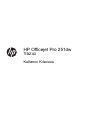 2
2
-
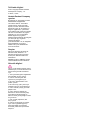 3
3
-
 4
4
-
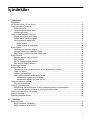 5
5
-
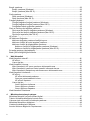 6
6
-
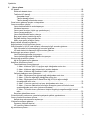 7
7
-
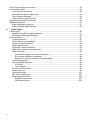 8
8
-
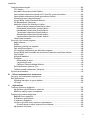 9
9
-
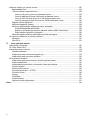 10
10
-
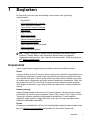 11
11
-
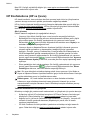 12
12
-
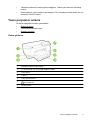 13
13
-
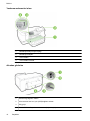 14
14
-
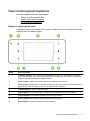 15
15
-
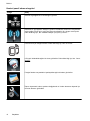 16
16
-
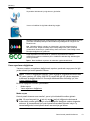 17
17
-
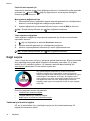 18
18
-
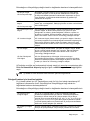 19
19
-
 20
20
-
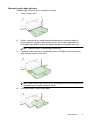 21
21
-
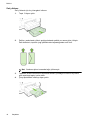 22
22
-
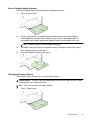 23
23
-
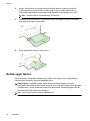 24
24
-
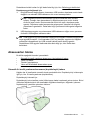 25
25
-
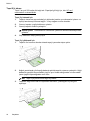 26
26
-
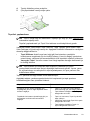 27
27
-
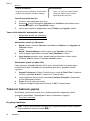 28
28
-
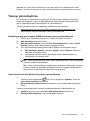 29
29
-
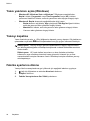 30
30
-
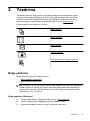 31
31
-
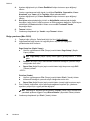 32
32
-
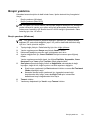 33
33
-
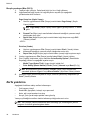 34
34
-
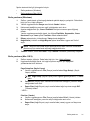 35
35
-
 36
36
-
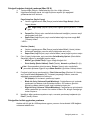 37
37
-
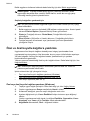 38
38
-
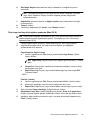 39
39
-
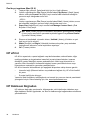 40
40
-
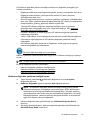 41
41
-
 42
42
-
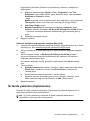 43
43
-
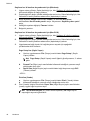 44
44
-
 45
45
-
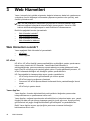 46
46
-
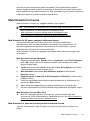 47
47
-
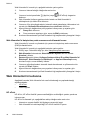 48
48
-
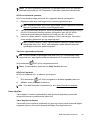 49
49
-
 50
50
-
 51
51
-
 52
52
-
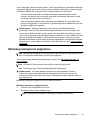 53
53
-
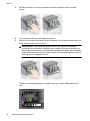 54
54
-
 55
55
-
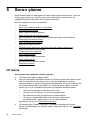 56
56
-
 57
57
-
 58
58
-
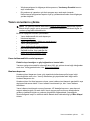 59
59
-
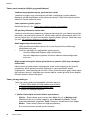 60
60
-
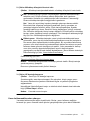 61
61
-
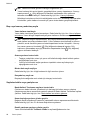 62
62
-
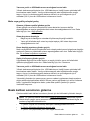 63
63
-
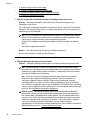 64
64
-
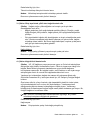 65
65
-
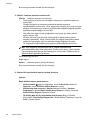 66
66
-
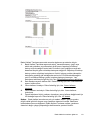 67
67
-
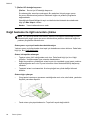 68
68
-
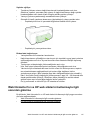 69
69
-
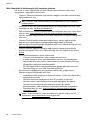 70
70
-
 71
71
-
 72
72
-
 73
73
-
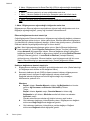 74
74
-
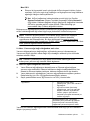 75
75
-
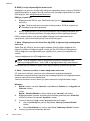 76
76
-
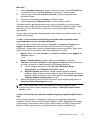 77
77
-
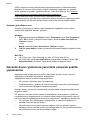 78
78
-
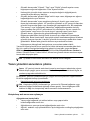 79
79
-
 80
80
-
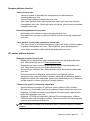 81
81
-
 82
82
-
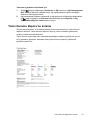 83
83
-
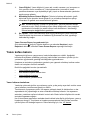 84
84
-
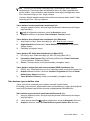 85
85
-
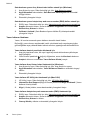 86
86
-
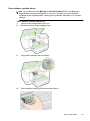 87
87
-
 88
88
-
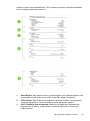 89
89
-
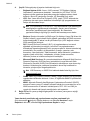 90
90
-
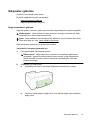 91
91
-
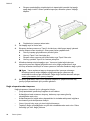 92
92
-
 93
93
-
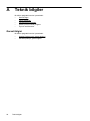 94
94
-
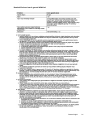 95
95
-
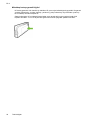 96
96
-
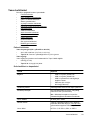 97
97
-
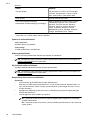 98
98
-
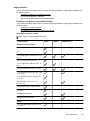 99
99
-
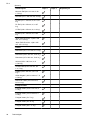 100
100
-
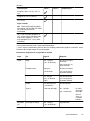 101
101
-
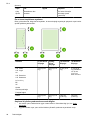 102
102
-
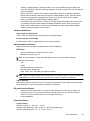 103
103
-
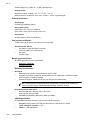 104
104
-
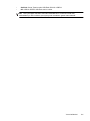 105
105
-
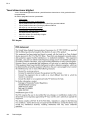 106
106
-
 107
107
-
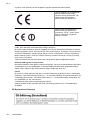 108
108
-
 109
109
-
 110
110
-
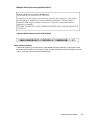 111
111
-
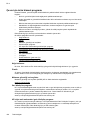 112
112
-
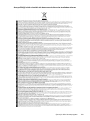 113
113
-
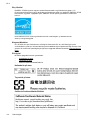 114
114
-
 115
115
-
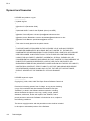 116
116
-
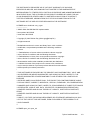 117
117
-
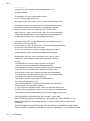 118
118
-
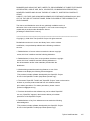 119
119
-
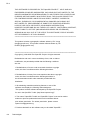 120
120
-
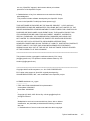 121
121
-
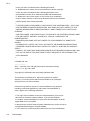 122
122
-
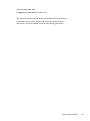 123
123
-
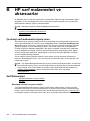 124
124
-
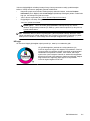 125
125
-
 126
126
-
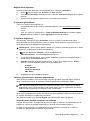 127
127
-
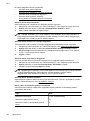 128
128
-
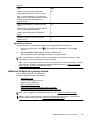 129
129
-
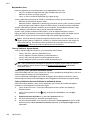 130
130
-
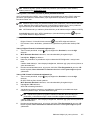 131
131
-
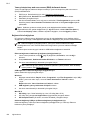 132
132
-
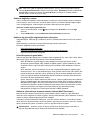 133
133
-
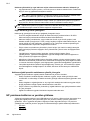 134
134
-
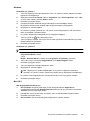 135
135
-
 136
136
-
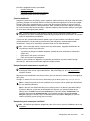 137
137
-
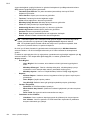 138
138
-
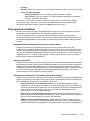 139
139
-
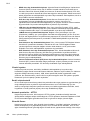 140
140
-
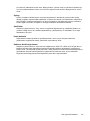 141
141
-
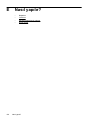 142
142
-
 143
143
-
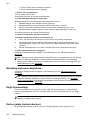 144
144
-
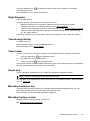 145
145
-
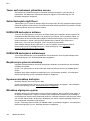 146
146
-
 147
147
-
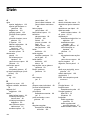 148
148
-
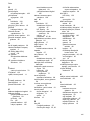 149
149
-
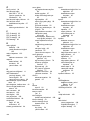 150
150
-
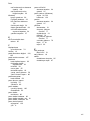 151
151
-
 152
152
-
 153
153
-
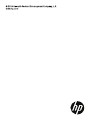 154
154
HP Officejet Pro 251dw Printer series Kullanici rehberi
- Tip
- Kullanici rehberi
İlgili Makaleler
-
HP OfficeJet 7610 Wide Format e-All-in-One series Kullanici rehberi
-
HP Officejet Pro 276dw Multifunction Printer series Kullanici rehberi
-
HP Officejet 6600 e-All-in-One Printer series - H711 Kullanici rehberi
-
HP Officejet 6700 Premium e-All-in-One Printer series - H711 Kullanici rehberi
-
HP Officejet 100 Mobile Printer series - L411 Kullanici rehberi
-
HP OfficeJet Pro 7740 Wide Format All-in-One Printer series Kullanici rehberi
-
HP OfficeJet 6950 All-in-One Printer series Kullanici rehberi
-
HP OfficeJet Pro 6970 All-in-One Printer series Kullanici rehberi
-
HP OfficeJet Pro 6960 All-in-One Printer series Kullanici rehberi
-
HP OfficeJet Pro 6230 ePrinter series Kullanici rehberi